1 em、rem、meta标签的基本概念
em 是一个布局的长度单位,当前对象内文本的字体大小的相对单位,也就是说相对于当前元素的font-size。
rem 是(根)字体大小相对单位,也就是说跟当前元素的font-size没有关系,而是跟整个body的font-size有关系。
物理像素是硬件的一个实际像素;而逻辑像素是我们在网页设计中使用的像素。它跟物理像素的关系是有一个设备像素比的关系,比如说设备像素比是2,那么就说明一个逻辑像素对应着4个物理像素,它们是一个平方的关系。
meta标签,我们可以指定浏览器的适口,适口就是可以看见的区域。然后它有三个需要了解的概念,分别是:
layout viewport 浏览器的默认适口,也就是clientWidth,在PC端如果把浏览器最大化的时候我们可以发现clientWidth与innerWidth是相同的,但是在移动端是不一样的;它是移动设备默认的viewport。
visual viewport 浏览器的可视区域大小,在手机浏览器中的innerWidth是小于clientWidth,在PC端最大化的时候两者是一样的,但是在手机端最大化是两者是不一样的。
ideal viewport 是一个理想化的适口viewport。这个概念更多的取决于具体的需求,比如说在2倍的环境下开发和当前的尺寸下开发那么它的ideal viewport是不一样的。这里面有一个概念叫initial-scale 缩放比例,它是layout viewport相对于ideal viewport 的缩放比例。更准确的说ideal viewport是由layout viewport和initial-scale 缩放比例决定的。
<meta name="viewport" content="width=device-width, initial-scale=1.0, maximum-scale=1.0, user-scalable=0">
上面代码的意思是:name是用来指定适口的,content 具体内容,第一个width宽度等于设备宽度,initial-scale缩放比例是1,最大的缩放比例也是1,然后不允许用户缩放。里面的width和initial-scale都是指定ideal viewport,如果两者都存在,那么取两者之间的较大值。
2 移动端的适配设备屏幕
最终目标是设计稿能够等比缩放在设备上。既然我们要设计稿等比缩放在设备上,那么所有的设备都要有一个统一的适口,对我们而言统一的适口就叫做ideal viewport 理想的适口,我们得到这个理想的适口就需要动态的去处理Mate标签:
- 像素比 - 1 - scale=1
- 像素比 - 2 - scale=2
- 像素比 - 3 - scale=3
- 获取设备的像素比
首先获取像素比,根据设备的像素比来指定不同的initial-scale,像素比可能是1,2,3,那么我们在设置的时候就用1除以这个像素比。下面是一个动态处理Mate标签scale的代码:
var devicePixelRatio = window.devicePixelRatio;
var scale = 1 / devicePixelRatio;
var metaElement = document.createElement('meta');
metaElement.setAttribute('name', 'viewport'); metaElement.setAttribute(
'content',
'initial-scale=' + scale + ',
maximum-scale=' + scale + ',
minimum-scale=' + scale + ',
user-scalable=no'
);
document.documentElement.firstElementChild.appendChild(metaElement);
处理完理想的ideal viewport接下来就要处理根节点的尺寸(font-size取适口的十分之一)。因为我们使用的rem布局在不同的设备上要有不同的根节点来保证我们得到的比例是一样的。
var rem = document.documentElement.clientWidth / 10
document.documentElement.style.fontSize = rem + 'px'3 还原设计图
移动端:
设计图一般而言手机端的设计图尺寸它都是640px * 750px,为什么是这个尺寸呢?因为我们知道iPhone是320但是设计图给的是真实像素的宽度640。有很多个原因,首先第一个是为了兼容大多数设备的折中方案,640它向下向上,320都可以清晰;第二个是为了避免高清屏图片的模糊,如果给的是一个320的设计图放到640px的设备上肯定就模糊了;还有一个原因是1px的边框问题,比如在iPhone上它的像素比是2,如果给的是一个320px的设计图,它上面的1px的边框实际上在我们的设备显示过程中就会变成一个2px的边框,因为它的像素比是2,所以为了避免这个问题设计图尺寸用的是640px * 750px。
设计图的缩放是高清屏下面的0.5倍缩放,普通屏不缩放。
PC端:
缩放比例都是一比一;font-size设计图尺寸一般来讲都是1920px * 1080px。
4 vm / vh 与 rem
rem
需要动态设置根尺寸font-size。用户无法设置更大字体(因为有一个动态指定字体的过程,所以用户很难再去处理这个字体)

vw / vh
自动缩放
不影响字体
兼容性差
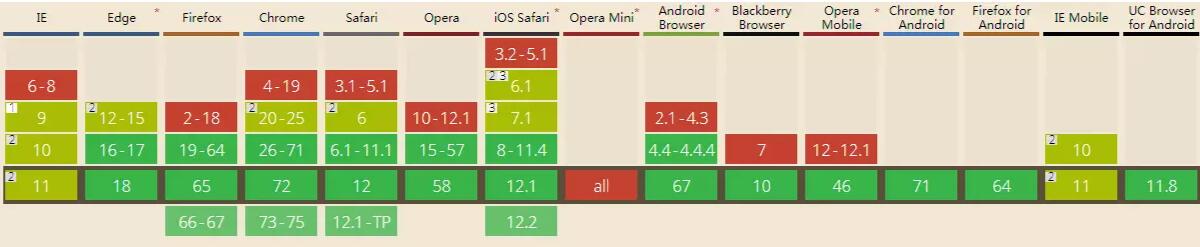
在移动端布局的时候,为了高清的还原设计图我们需要根据设备的像素比把我们实际的ideal viewport做一个缩放,缩放的目的就是为了保证设计图的尺寸跟实际的物理像素是对应的。
css两端对齐——div+css布局实现2端对齐的4种方法总结
css两端对齐,通过margin负值、justify、space-between、column-count等多种方式来实现css的两端对齐。
flex布局,学习flex弹性布局总结
flex布局(Flexible Box)是对界面css盒模型的一个优化,适应不同尺寸的屏幕,被定义flex的容器可以控制子元素的排列方向和大小,能够用更简单清晰的代码来完成复杂的布局。

html通过css,js实现div悬浮效果总汇,如原生JS实现滚动到一定位置实现div悬浮
在我们的实际开发中,经常会遇到页面中需要悬浮效果,本文将介绍通过fixed的实现,以及通过原生Js实现滚动到一定位置,实现div的悬浮
理解css中Grid布局,在项目中如何实现grid页面布局
CSS中Grid是一种二维网格式布局方式,Grid是为了解决二维布局问题而创建的CSS模块。使用Gird的好处,Gird在浏览器的兼容性,Grid布局的示例源码...
使用flex实现5种常用布局
flex常用布局:经典的上-中-下布局。在上-中-下布局的基础上,加了左侧定宽 sidebar。左边是定宽 sidebar,右边是上-中-下布局。还是上-中-下布局,区别是 header 固定在顶部,不会随着页面滚动。左侧 sidebar 固定在左侧且与视窗同高,当内容超出视窗高度时,在 sidebar 内部出现滚动条。
你以为 CSS 只是个简单的布局?
本文中,所有的图形都是在单个标签内实现的,大量使用了 CSS3 中的 ::before 、::after 伪元素,transparent 、border,多重线性与径向渐变,多重内外阴影,如果你的效果不尽人意,请尝试在 Chrome 浏览器下预览。
html实现时间轴_纯css实现响应式竖着/垂直时间抽布局效果
html实现用时间点来展示事件发生点来代替用table展示一条条数据,能够给人清晰、一目了然能够看清事情发生的过程,UI页面也显示的那么清晰。如何用css+html做出时间轴展示事件点的?

基于jquery 横向/纵向 时间轴插件推荐
这篇文章主要整理一些关于基于jquery,实现横向/纵向时间轴的插件推荐:jquery.jqtimeline插件、timeline.js插件、Timeglider.js插件、Melon HTML5 、jQuery Timelinr、Timeline Porfolio

CSS position 属性_css中常用position定位属性介绍
css可以通过为元素设置一个position属性值,position定位是指定位置的定位,以下为常用的几种:static(静态定位)、relative定位(相对定位)、absolute定位(绝对定位)、fixed(固定定位)、inherit定位
css圣杯布局的实现方式
css圣杯布局思路:外面一个大div,里面三个小div(都是浮动)。实现左右两栏宽度固定,中间宽度自适应。中间栏优先渲染。
内容以共享、参考、研究为目的,不存在任何商业目的。其版权属原作者所有,如有侵权或违规,请与小编联系!情况属实本人将予以删除!
